Is Windows 10 ICMP geblokkeerd? Los het op door de beveiligingsinstellingen aan te passen
ICMP is het Internet Control Message Protocol dat wordt verzonden wanneer gebruikers het ping-hulpprogramma gebruiken. Het ping-hulpprogramma is handig om te controleren of op het netwerk aangesloten apparaten actief zijn. Zo kan pingen handig zijn voor het controleren van netwerkverbindingen.
Echter, firewalls blokkeren standaard ICMP-pings voor gebruikers. Bijgevolg kunnen gebruikers niet pingen wanneer er een firewall is. Het is dus vrij duidelijk wat gebruikers moeten doen om de ICMP-pings te repareren!
Hoe Blocked Pings in Windows 10 te repareren
1. Schakel de Windows Defender Firewall uit
De meeste gebruikers zullen natuurlijk de Windows Defender Firewall uitschakelen voordat ze een ping invoeren in de opdrachtprompt. WDF uitschakelen is misschien wel de meest eenvoudige manier om pingen te herstellen. Gebruikers kunnen de WDF als volgt uitschakelen.
- Open Cortana door op de sneltoets van Windows + Q te drukken.
- Voer 'firewall' in om naar de WDF te zoeken en selecteer vervolgens om de applet van het Windows Defender Firewall-configuratiescherm te openen.
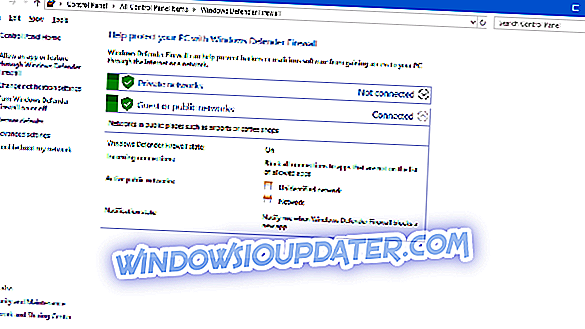
- Klik op Windows Defender Firewall links in- of uitschakelen om de instellingen direct in de snapshot te openen.

- Klik vervolgens op het keuzerondje Schakel Windows Defender Firewall in .
- Selecteer de OK- optie.
- Gebruikers kunnen de Turn-on Windows Defender Firewall- instellingen selecteren na het pingen.
2. Schakel Ping door de firewall in
Gebruikers kunnen echter ook pingen zonder WDF uit te schakelen. Gebruikers kunnen dat doen door een WDF-pingaanvraaguitzondering in te stellen. Volg de onderstaande richtlijnen om een uitzondering voor pingaanvragen in te stellen.
- Klik met de rechtermuisknop op de knop Start om het Win + X-menu te openen.
- Selecteer Command Prompt (Admin) om het Prompt-venster te openen.
- Voer eerst 'netsh advfirewall firewall add rule name = "ICMP Allow incoming V4 echo request" protocol = icmpv4: 8, any dir = in action = allow' in en druk op de Return-toets om een ICMPv4-uitzondering in te stellen.
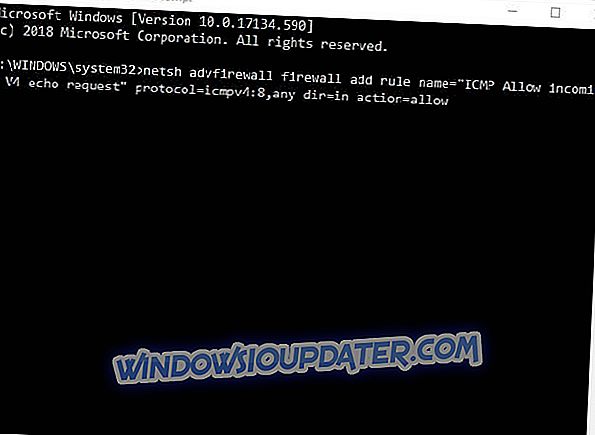
- Voer vervolgens 'netsh advfirewall firewall add rule name = "ICMP Allow incoming V6 echo request" protocol = icmpv6: 8, any dir = in action = allow' in het venster van de opdrachtprompt in zoals hieronder getoond en druk op de Enter-toets.

- Daarna kunnen gebruikers hun pings invoeren in de opdrachtprompt.
3. Schakel antivirussoftware van derden uit
Als de ICMP-ping echter nog steeds wordt onderbroken, moet er een externe firewall zijn die deze blokkeert. Sommige gebruikers moeten ook antivirussoftware van derden uitschakelen, waaronder hun eigen firewalls. Klik hiervoor met de rechtermuisknop op het systeemvakpictogram van het antivirusprogramma om het contextmenu te openen. Selecteer vervolgens een contextmenuoptie die de antivirussoftware uitschakelt. Dit kan een uitschakelings-, uitschakel-, stop- of afsluitoptie zijn. Als alternatief kunnen gebruikers de volgende antivirussoftware starten, te beginnen met Windows.
- Open het Win + X-menu door met de rechtermuisknop op de Start-knop te klikken.
- Klik op Taakbeheer om dat hulpprogramma te openen.
- Selecteer het tabblad Opstarten op Taakbeheer .
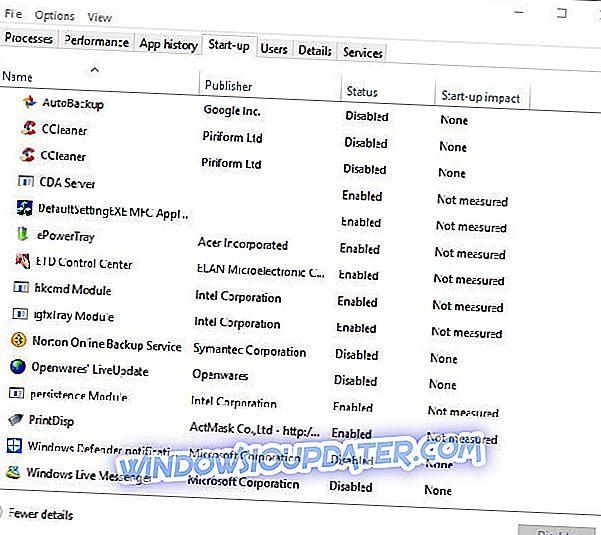
- Selecteer het antivirusprogramma op het tabblad Opstarten en druk op de knop Uitschakelen .
- Start Windows vervolgens opnieuw.
Dus, dat is hoe gebruikers geblokkeerde pings kunnen herstellen. Gebruikers kunnen vervolgens hun verbindingen controleren met pings.
AANVERWANTE ARTIKELEN OM TE CONTROLEREN:
- Volledige oplossing: kan geen andere pc pingen op Windows 10
- Volledige oplossing: Nslookup werkt maar ping mislukt op Windows 10, 8.1, 7



